一、安装系统基础模块,必须安装正常才可以正常运行云手机;
apt install linux-modules-extra-`uname -r` modprobe binder_linux devices="binder,hwbinder,vndbinder" #进程通信模块 modprobe ashmem_linux #内存共享模块 #每次重启都需要启动最后2条命令后 启动容器才可以
二、拉取docker_android 镜像
docker run -itd --privileged \ --restart=always \ --name=mobe-1 \ -p 3800:5555 \ gupeili/anzhuo11:20231017 \ androidboot.redroid_width=1080 \ androidboot.redroid_height=1920 \ androidboot.redroid_dpi=480 \ androidboot.redroid_fps=30 \ androidboot.redroid_net_ndns=8.8.8.8 \ androidboot.redroid_net_proxy_type=static \ androidboot.redroid_net_proxy_host=94.74.120.21 \ androidboot.redroid_net_proxy_port=5501
红色部分是需要 注意的地方:
--name=mobe-1 \ #容器的名称,如果要多开,需要设置不同的容器名称;
-p 3800:5555 \ #容器对外的端口,如果开启了,映射,IP+3800即可通过外部ADB软件链接到云手机;
androidboot.redroid_net_proxy_host=94.74.120.21 \
androidboot.redroid_net_proxy_port=5501
#这里是设置云手机代理IP的地方,可以设置静态或者 动态IP都可以;
gupeili/anzhuo11:20231017 #这个是容器的名称;
三、启动WebUI容器;
docker run -itd --privileged --restart=always --name scrcpy-web -p 0.0.0.0:48000:8000/tcp --link mobe-1:myphone1 emptysuns/scrcpy-web:v0.1
--name scrcpy-web #UI的容器名称,如果不多开名字可以不改变;
--link mobe-1 #安卓容器的名称,要跟上面的一直,如果多开,需要指定多个;
-p 0.0.0.0:48000 如果要多开 webUI,这里的端口需要不一样;
也可以启动一个UI,关联多个容器
docker run --rm -itd --privileged -v /root/scrcpy-web/data:/data --name scrcpy-web -p 0.0.0.0:48000:8000/tcp --link android-001:myphone1 --link android-002:myphone2 emptysuns/scrcpy-web:v0.1
四、webUI发起Adb链接,跟安卓手机进行链接;
docker exec -it scrcpy-web adb connect myphone1:5555
红色部分为容器的名称,根据webUI设置的参数进行修改;
#通过命令安装apk文件 -v /root/scrcpy-web/data:/data 根据scrcpy-web映射的目录,把文件上传上去
docker exec -it scrcpy-web adb install /data/pure.apk
sudo systemctl enable android.service
启动开机启动项
sudo systemctl start android.service
检测启动状态
sudo systemctl status android.service
下载文件
android.service #放到 /etc/systemd/system/目录下; setup.sh #可以任意目录,跟android.service里的路径一致即可;
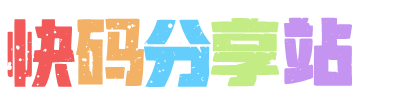

 赞
赞 

 打赏
打赏  生成海报
生成海报 





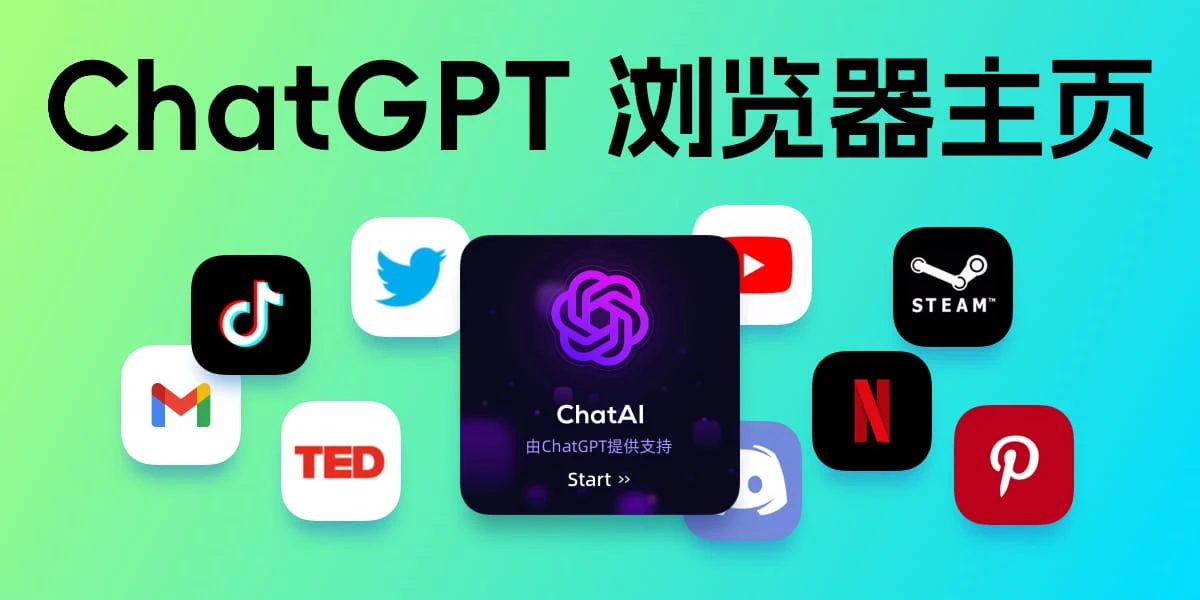
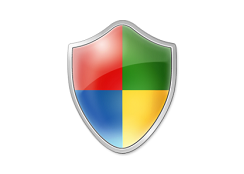
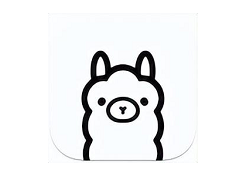

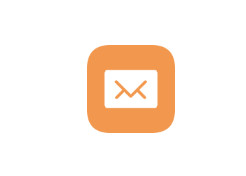
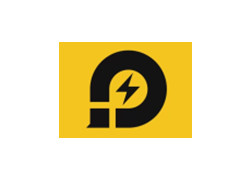
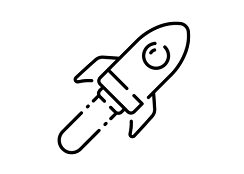
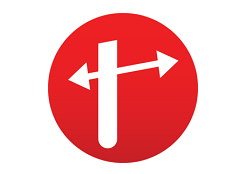

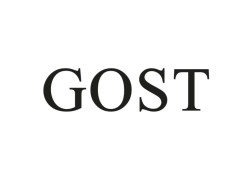
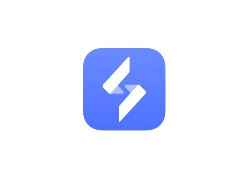

发表回复
评论列表(10条)
部署过程略复杂,但运行稳定,WebUI很方便!
安装略复杂,但运行稳定,画面流畅!
安装过程略复杂,但运行稳定,画面流畅。
运行流畅,配置简单,但需要一定的Linux基础。
运行流畅,配置简单!但需注意端口冲突。
运行流畅,配置简单,但需懂一些Linux命令。
运行流畅,配置简单,但需注意端口冲突。
安装过程略复杂,但运行稳定,网页UI好用!
运行流畅,配置简单,好评!
云手机搭建简单,但需注意代理设置。WebUI很方便,总体体验不错!
云手机搭建简单,但配置过程稍复杂。WebUI很方便!
安装配置略复杂,但运行稳定,画面流畅!
运行流畅,配置简单,很实用!
运行流畅,配置简单,很不错!
运行流畅,配置简单!但需注意端口和容器名称。